每一种文件格式通常会用一个扩展名来识别,mds就是其中一种,我们在下载游戏软件或者大型文档的时候经常会看到一些以mds为后缀的文件。那么,mds格式的文件如何打开呢?
mds文件是镜像文件的一种,是是虚拟光驱格式,需要和mdf文件搭配才能使用,需要使用虚拟光驱加载运行。下面,我就给大家介绍一下打开mds文件的详细步骤,有需要就赶紧来了解一下吧
1、下载虚拟光驱软件DAEMON Tools,打开此软件,点击左下角的“Add Image”
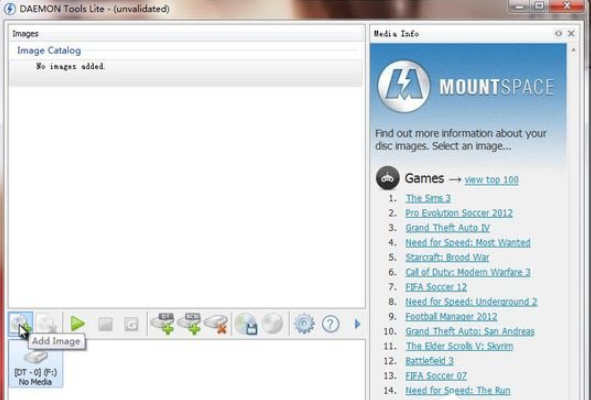
mds电脑图解1
2、选择需要加载的MDS文件,打开。
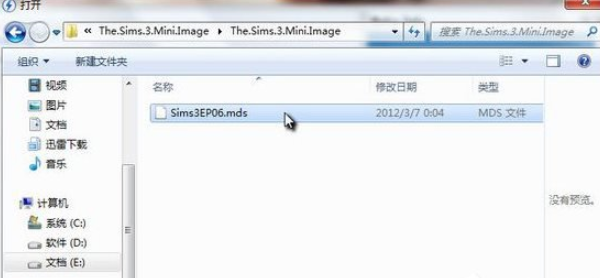
mds电脑图解2
3、回到DAEMON Tools界面,右击刚刚打开的MDS文件,选择“Mount”。
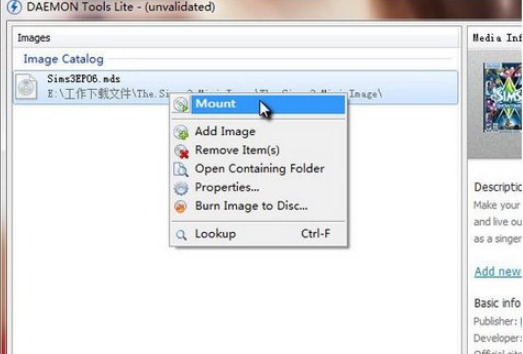
文件电脑图解3
4、如果您还没破解或者注册的话,会提示您激活,一路“退出即可”。
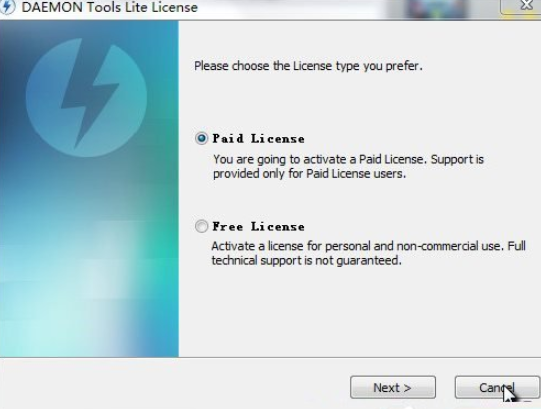
打开mds文件电脑图解4
5、等待mds文件的加载
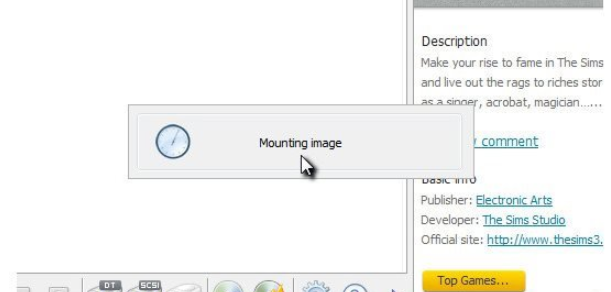
文件电脑图解5
6、完成后进入资源管理器,就可看到“BD_ROM 驱动器”
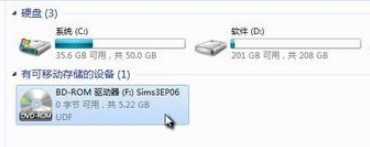
文件电脑图解6
7、打开此驱动器就可以查看mds文件啦
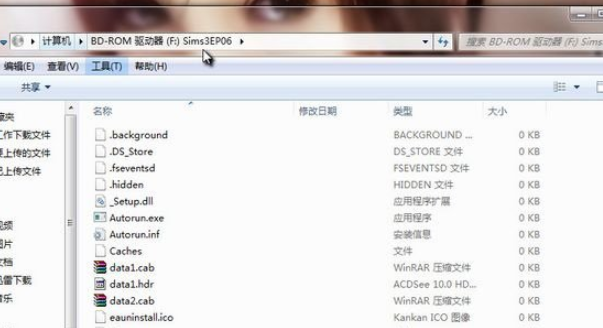
打开mds文件电脑图解7
Copyright ©2018-2023 www.958358.com 粤ICP备19111771号-7